Du kan ändra skärmlayouter efter behov.
Upp till nio kontakter (inklusive dig själv) kan visas samtidigt.
Skärmen ändras beroende på antalet kontakter som ansluter till konferensen.
Om tre eller fler kontakter ansluter till konferensen anges videon av den kontakt som talar som den andra parten.
De olika skärmlayouterna är följande:
Ett större fönster och flera mindre fönster
Den andra partens video visas i ett större fönster medan videorna av dig och andra kontakter visas i mindre fönster.
Om bara du och en annan part ansluter till konferensen är storleken på båda videofönstren densamma.
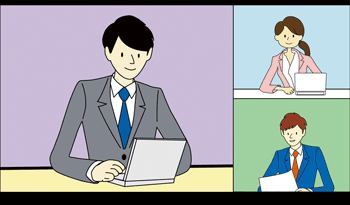
Stora fönster för alla kontakter
De andra kontakternas videor visas i stora fönster. Din video visas i ett litet fönster längst ner till höger på skärmen.
Om tre eller fler kontakter (inklusive dig själv) ansluter till konferensen visas alla andra kontakters videor i lika stora fönster.
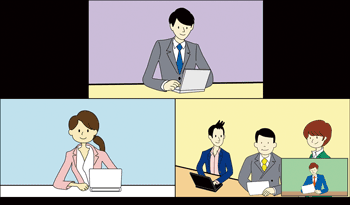
Endast den andra parten
Den andra partens video visas på hela skärmen.
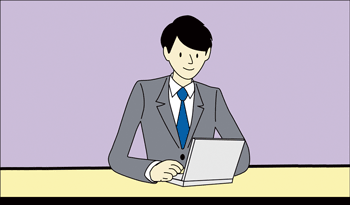
Endast din video
Din video visas på hela skärmen.

Samma fönsterstorlek för alla kontakter
Alla kontakters videor, inklusive din, visas i lika stora fönster.
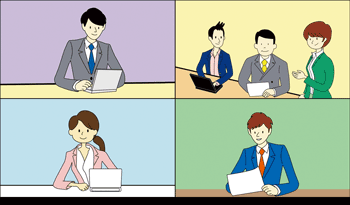
Skärmen Konferensinformation
En lista över namn och kontakt-ID på de kontakter som ansluter till konferensen visas.
Kontakten som för tillfället spelar in har prefixet en röd cirkel (![]() ) på vänster sida.
) på vänster sida.
Observera att listan bara innehåller namnen på något av följande:
Kontakter som är registrerade i adressboken
Kontakter till vilka du har skickat en registreringsansökan
Kontakter från vilka du har tagit emot en registreringsansökan
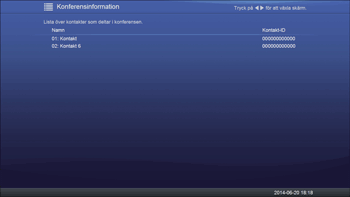
Ett större fönster med den delade datorskärmen och flera mindre fönster (när en datorskärm delas)
Datorskärmen som delas visas i ett större fönster medan videor av dig och andra kontakter visas i mindre fönster.
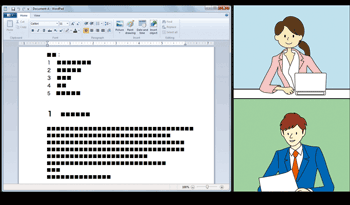
Endast delad datorskärm (när en datorskärm delas)
Datorskärmen som delas visas på hela skärmen.
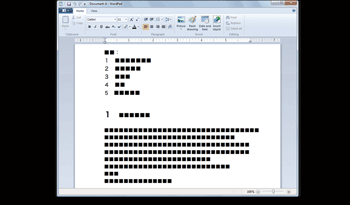
![]() Tryck på [
Tryck på [![]() ] eller [
] eller [![]() ] för att ändra skärmlayout.
] för att ändra skärmlayout.
![]()
För mer information om hur du delar datorskärm, se Dela datorskärmen.

